Ang lumad nga app sa Panglawas usa ka maayo nga himan alang sa pagsubay sa imong datos sa kahimsog, pagkatulog, pisikal nga kalihokan o bisan ang pag-inom sa kaloriya. Ang paggamit niini nga aplikasyon, sama sa daghang uban pang lumad nga mga himan gikan sa Apple, yano kaayo ug intuitive, apan kami nagtuo nga ang lima ka mga tip nga among gidala kanimo sa artikulo karon mahimong mapuslanon kanimo.
Mahimo nga interes nimo
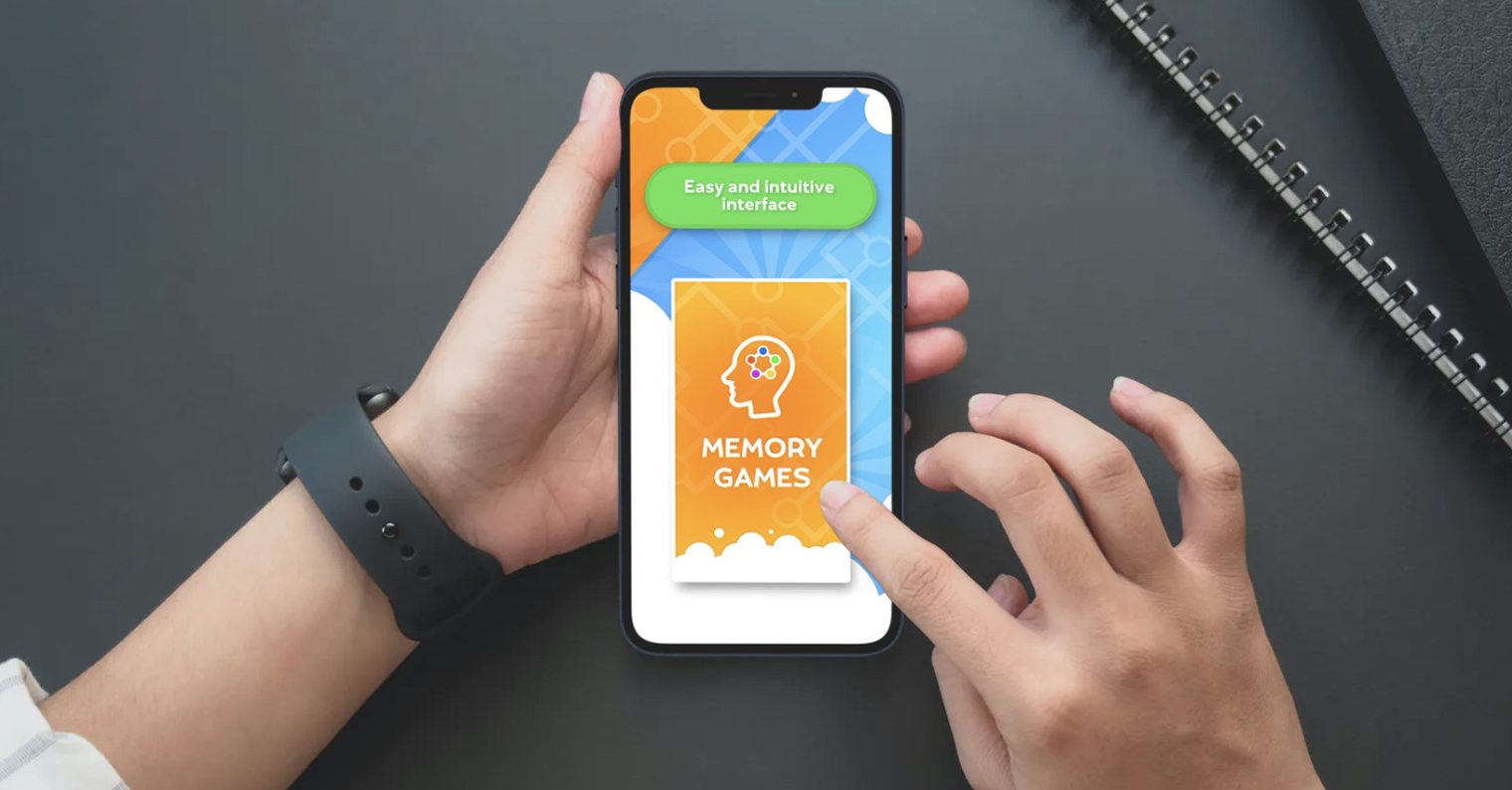
Pagdugang mga kalihokan
Ang aplikasyon sa Panglawas naglangkob usab sa usa ka nag-unang panid, diin makit-an nimo ang usa ka kinatibuk-ang panan-aw sa tanan nga hinungdanon nga datos, mga parameter ug mga kalihokan. Mahimo nimong impluwensyahan kung unsang mga kalihokan ang makita sa kini nga kinatibuk-an. Sa nag-unang summary, i-tap sa ibabaw nga tuo nga suok usba, ug sa lista nga makita, kanunay i-klik usa ka asterisk sunod sa datos, nga gusto nimo ipakita sa main overview.
Susiha ang mga third-party nga apps
Usa sa mga bentaha sa lumad nga Panglawas sa imong iPhone mao ang abilidad sa pagkonektar sa mga compatible nga third-party nga mga aplikasyon ug dayon ibalhin ang may kalabutan nga datos. Kanunay nimong makit-an ang datos sa pagkaangay sa lumad nga Zdraví sa paghulagway sa aplikasyon sa App Store. Aron masusi kung unsang mga third-party nga apps ang konektado niini, o aron makadugang usa ka mano-mano, i-tap ang panguna nga summary bisan unsang seksyon. Roll up ngadto sa ubos, pag-klik sa Mga tinubdan sa datos ug pag-access, unya pagpaaktibo kon pag-disable sa pinili nga mga app.
Pagsubay sa pagkatulog
Dili nimo kinahanglan ang usa ka Apple Watch nga adunay daghang bahin aron masubay ang imong pagkatulog - ang imong iPhone, pananglitan, makahimo sa parehas nga trabaho nga maayo ra. Usa ka paagi mao ang pagpaaktibo sa Večerka function, nga mahimo nimo sa aplikasyon Relo -> Alarm. Mahimo usab nimo gamiton ang mga app nga sama niini aron masubay ang imong pagkatulog Siklo sa Pagkatulog, Pagkatulog ++ o tingali Pillow. Sa Health app, i-tap ang bar sa ubos sa screen Pag-browse -> Pagkatulog, pagmaneho sa hingpit ubos ug tap sa eleksyon, diin mahimo nimong ma-aktibo ang ubang mga parameter sa pag-monitor sa pagkatulog.
Mga Minuto sa Paghunahuna
Ang pag-atiman sa imong kahimsog sa pangisip usa ka hinungdanon nga bahin sa pag-atiman sa imong kahimsog, apan daghan sa amon ang kanunay nga nagpabaya niini. Ang pila ka minuto nga ehersisyo sa pagginhawa, pagpahayahay o pagpamalandong sa usa ka adlaw igo na, ug labi ka maayo ang imong gibati. Ang mga tag-iya sa Apple Watch makabenepisyo gikan sa bahin niini nga bahin Pagginhawa, mahimo nimong i-install ang bisan unsa sa mga aplikasyon sa ikatulo nga partido, sama sa Calm, Headspace o Insight Timer.
Mahimo nga interes nimo
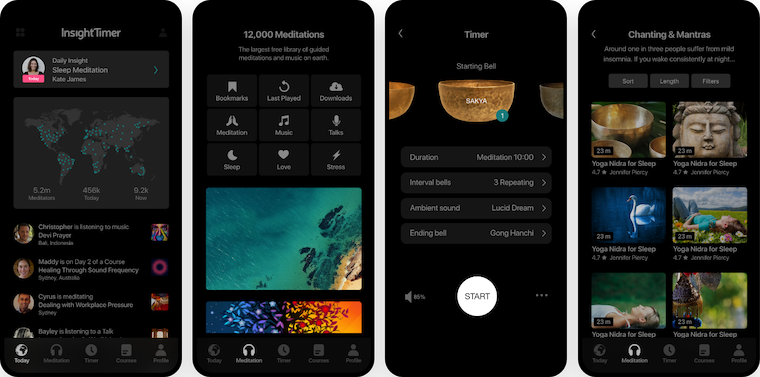
Pag-eksport sa datos
Ang datos nga gitipigan ug gipakita sa lumad nga Health sa imong iPhone mahimong dali ug dali nga ma-export sa bisan unsang oras - pananglitan, kung gusto nimo isulod kini sa imong kaugalingon nga mga tsart o ipadala kini sa imong doktor. Aron ma-export ang datos, ilunsad ang Health app ug i-tap imong profile icon sa ibabaw nga tuo nga suok. Sa pinakaubos nga bahin, i-tap ang I-eksport ang tanang panglawas petsa ug aksyon sa pagmatuod sa. Ang tibuok nga operasyon mahimong magdugay depende sa gidaghanon sa gi-eksport nga datos pipila ka minuto. Mahimo nimong maproseso pa ang na-eksport nga datos nga direkta sa iPhone, pananglitan sa aplikasyon sa Health Export CSV.
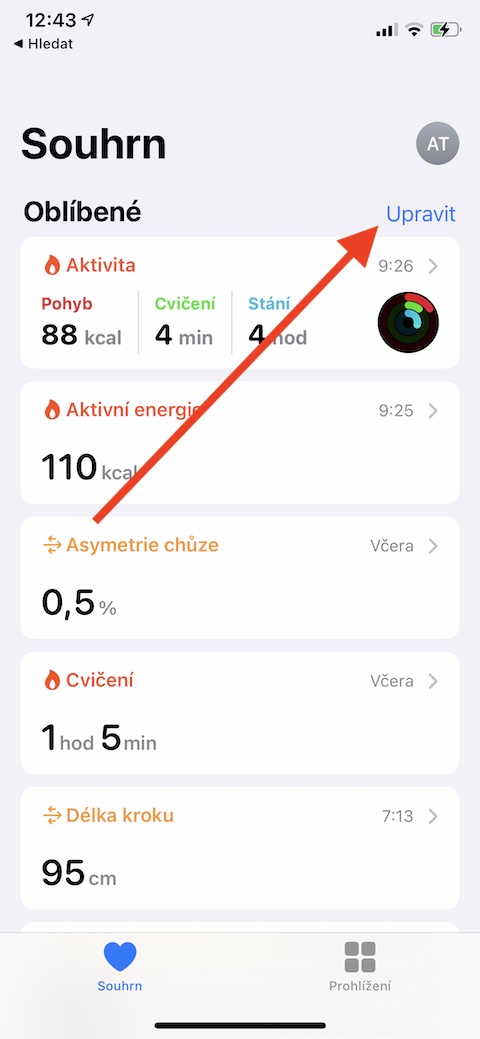
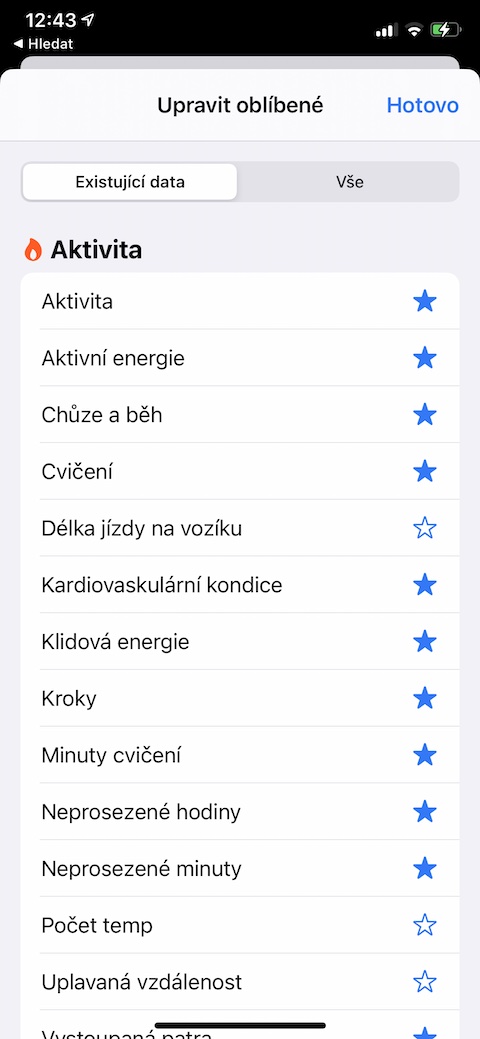
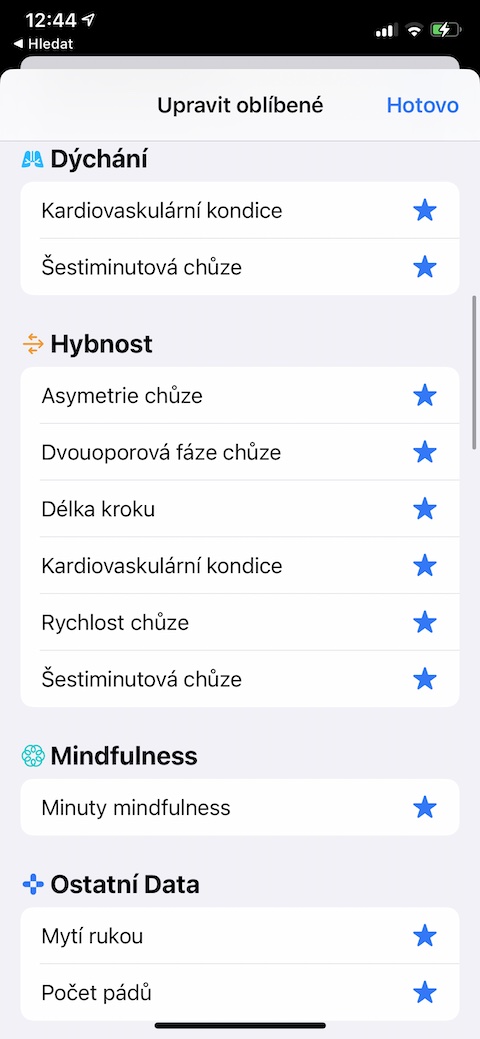
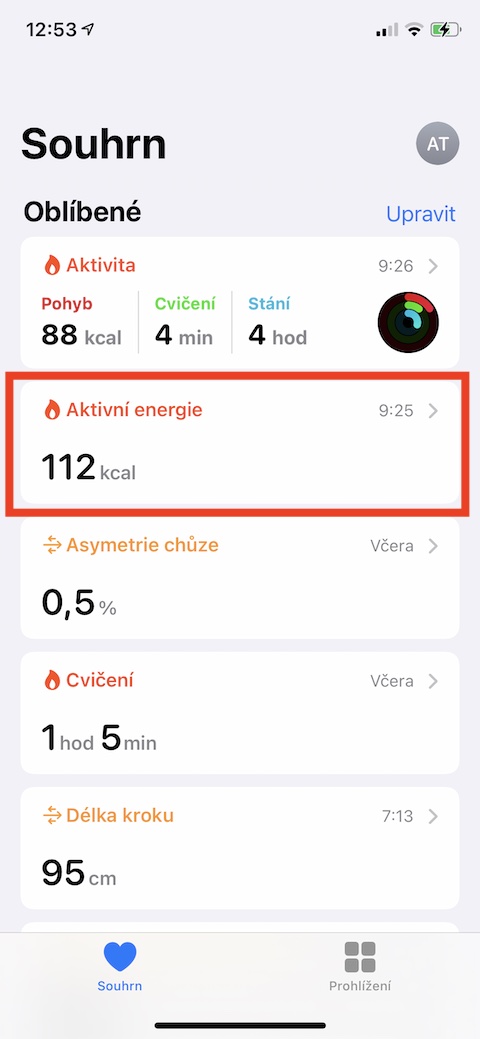
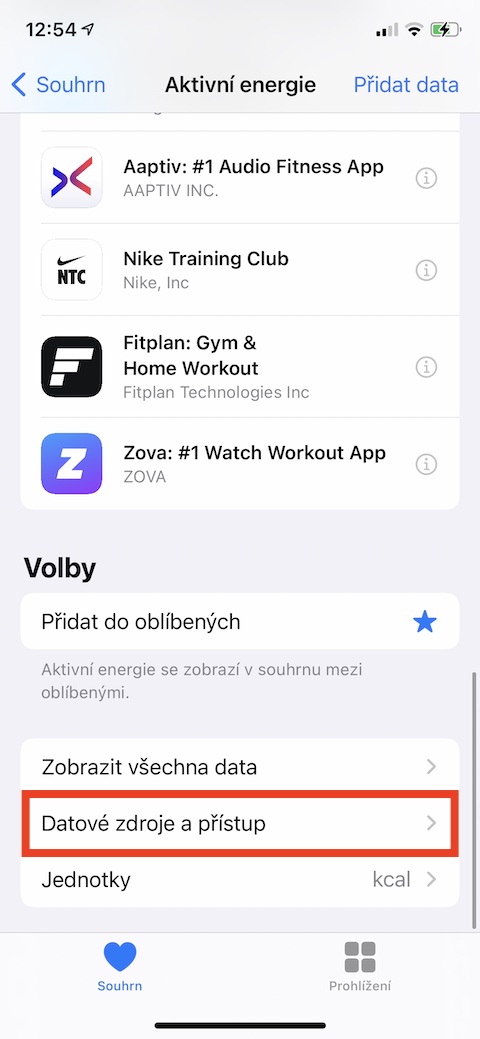
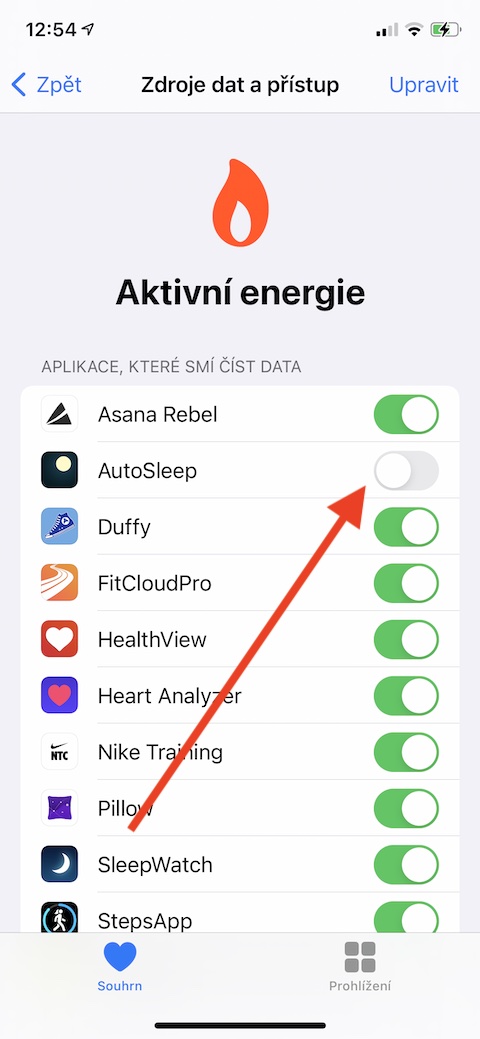
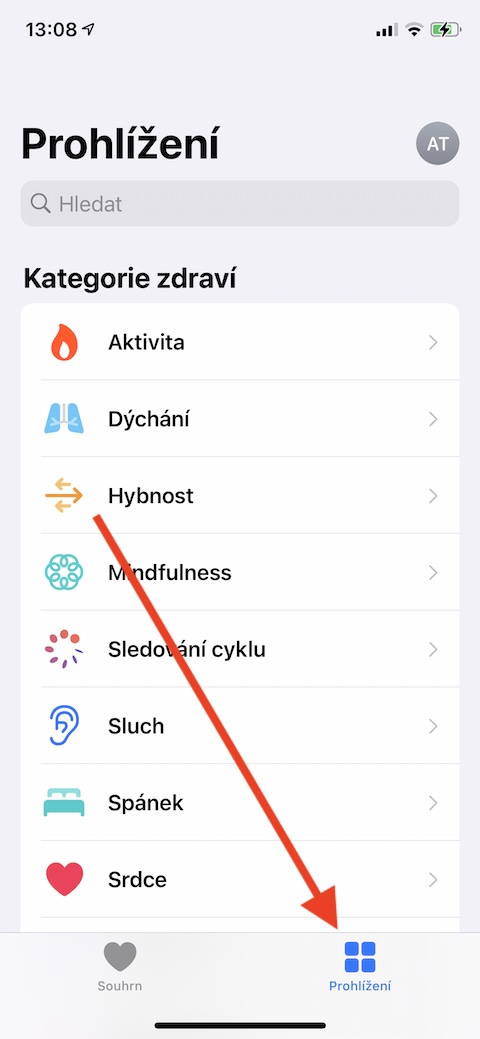
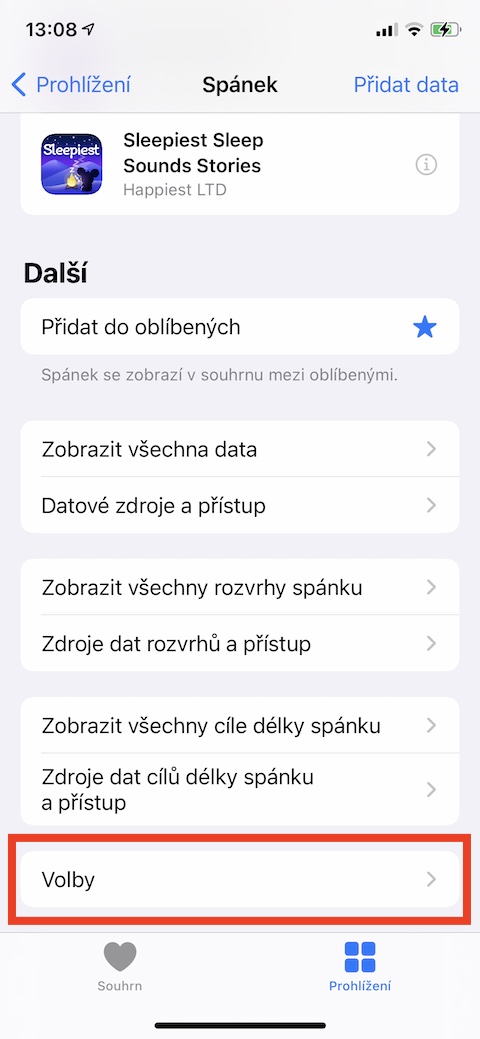
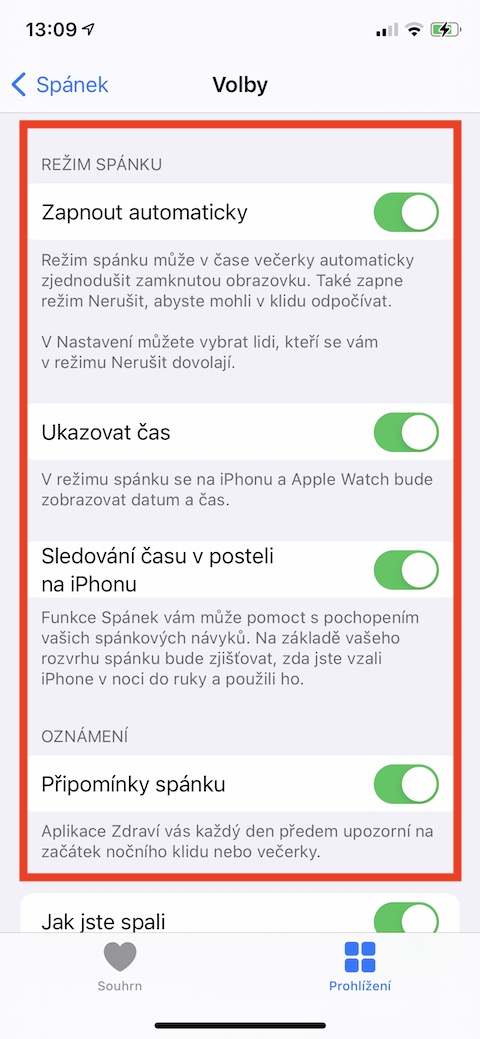
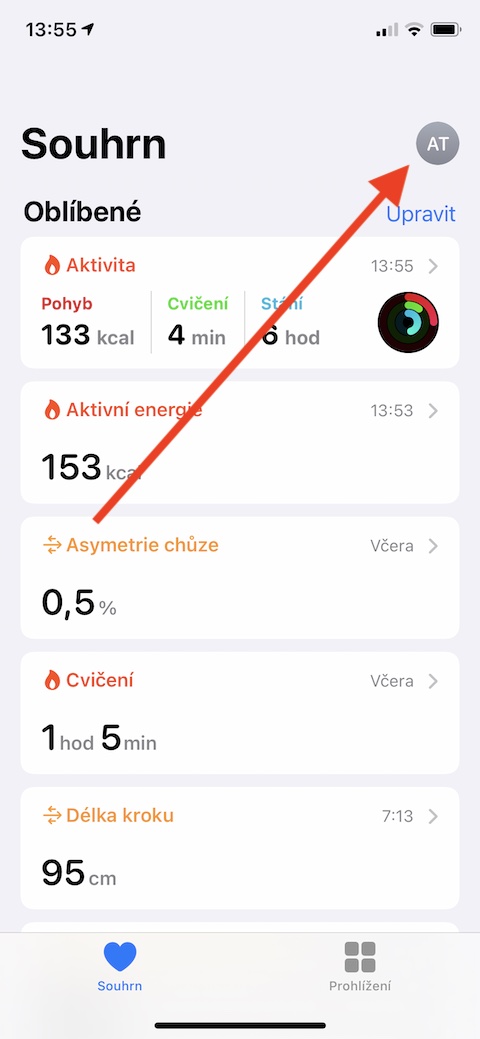
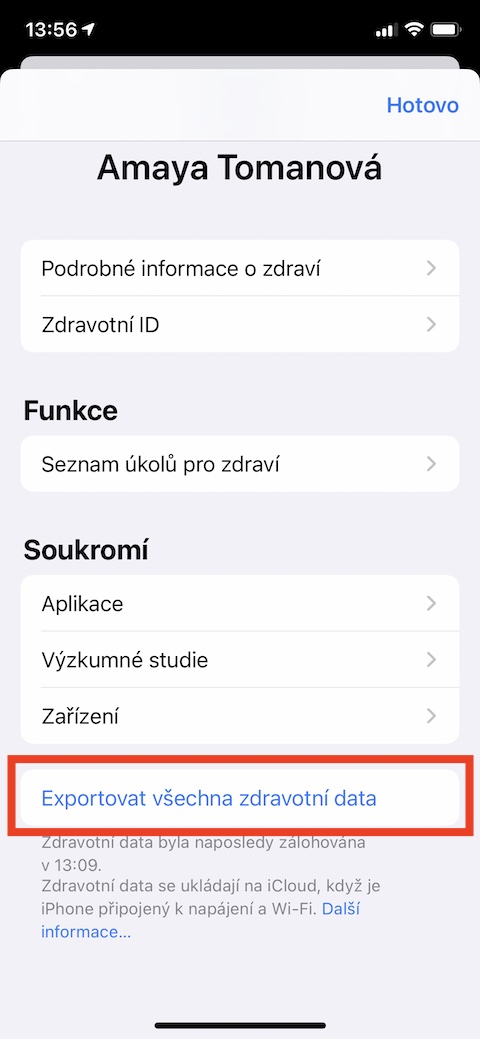
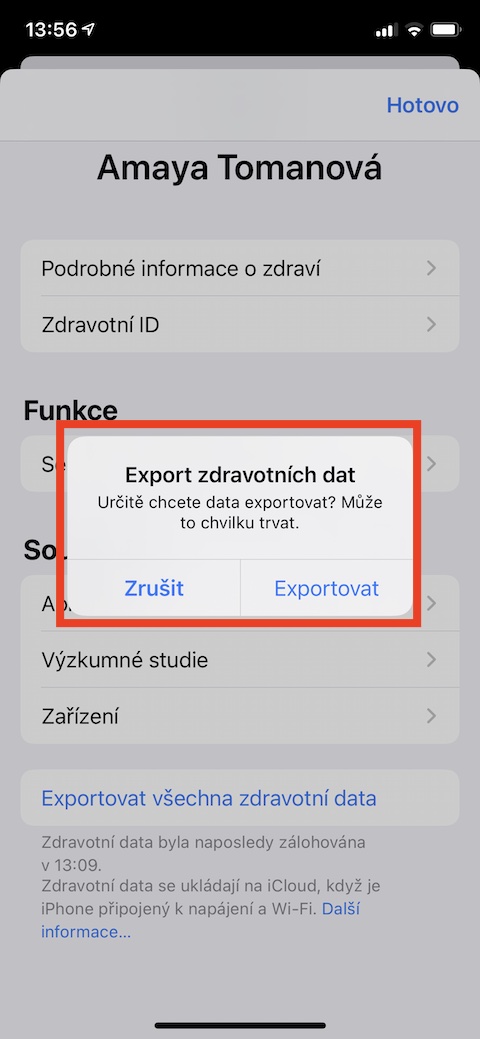
Nasulayan na ba nimo ang pagbasa sa gi-eksport nga datos? Unsa? Kini molihok?
Kumusta, salamat sa pahinumdom, gigamit nako ang aplikasyon sa Health Export CSV sa akong iPhone aron mabasa ang gi-eksport nga datos, akong idugang ang link sa artikulo.
Kumusta, aksidenteng natangtang sa akong bana ang health app gikan sa desktop. Unsaon pagbawi? Salamat Das
Kumusta, Ang Panglawas usa sa mga aplikasyon nga dili kinahanglan nga tangtangon gikan sa iPhone sa naandan nga paagi. Sulayi ang paglansad sa Spotlight sa imong iPhone (pag-swipe sa desktop) ug i-type ang "Health" sa search box - kinahanglan nga ilunsad ang app. Kung ikaw adunay iPhone nga adunay iOS 14 o sa ulahi, mahimo nimong sulayan ang pag-slide sa home screen sa wala hangtod makita nimo ang App Library. Dinhi mahimo usab nimo pangitaon ang Panglawas sa naandan nga paagi, o makit-an nimo ang aplikasyon sa folder nga "Health and Fitness" sa Application Library.